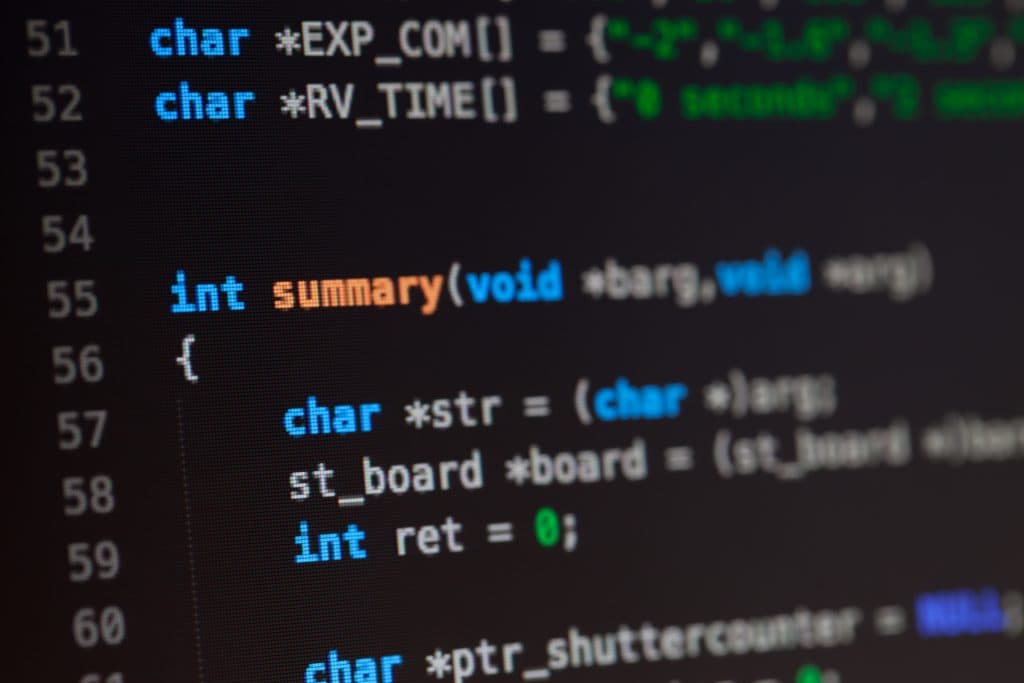【プログラミングのススメ】C#でめくるめくプログラミングの世界に飛び込もう!まずはVisualStudioをインストールしてC#環境を構築しよう

C#開発に必須のVisualStudioとは?
VisualStudioはC#公式開発元が提供する統合開発環境
前の記事でも紹介しましたが、VisualStudioはC#開発に必要な全てがワンパッケージとなっている便利な環境です。VisualStudioさえインストールしてしまえば、あとはC#を書くだけ!という手軽さは他のプログラミング言語ではなかなか得難いものがあります。
なお、VisualStudioはC#の開発の中心となったマイクロソフトが提供しています。
VisualStudioCommunityエディションなら無料で使える
VisualStudioにはさまざまなエディションが用意されています。その中でも「VisualStudioCommunityエディション」なら無料で使用可能です。個人がC#学習用に使うならライセンスの問題はありませんので、まずはこれをパソコンにインストールしてみましょう。WindowsでもMacでもインストール可能ですが、ここでは基本的にWindowsを対象に解説していきます。
必要なPCスペックは以下の通りです。そこまでハイスペックPCは必要ありませんが、RAM(メモリ)やハードディスク容量が足りない人はいるかもしれません。
・1.8GHz以上のデュアルコアCPUを推奨
・2GBのRAM(4GBのRAMを推奨)
・ハードディスク容量: 20〜50GBの空き容量(最大130GB)
・モニタ解像度は720p(720×1280)以上
・OSはWindows7SP1〜Windows10
詳細は以下で確認してください。
https://docs.microsoft.com/ja-jp/visualstudio/productinfo/vs2017-system-requirements-vs
まずはVisualStudioをインストールしよう
VisualStudioのダウンロード
2018年11月現在の最新版は「VisualStudio2017」です。
上記URLから「コミュニティ」の版をダウンロードしてください。exeファイルが一瞬でダウンロードされますが、これは本体データではなくあくまでインストーラーです。
exeファイルを実行してVisualStudioのインストール開始
先ほどダウンロードしたexeファイルを実行すると、インストールが開始されます。
ワークロードの選択
「ワークロード」の選択のみ慎重に行ってください。VisualStudioはさまざまな開発環境がパッケージされており、C#開発には不要なものも多く含まれています。最低限C#に必要なものだけをインストールしたい方は、以下の3点にのみチェックをいれてください。
- ユニバーサルWindowsプラットフォーム開発
- .NETデスクトップ開発
- C++によるデスクトップ開発
※C#とC++は別の言語ですが気にしないでください。
なお、ハードディスク容量に余裕があれば全てインストールしても構いません。
言語パック
最初から日本語が選択されているはずです。もしWindows本体の言語設定が日本語では無い場合は、必ず言語パックで日本語を選択してください。
本体のダウンロード開始
ここから実際のVisualStudio本体のダウンロードが始まります。インターネット回線によってはかなり時間がかかってしまう場合もあるので、気長に待ちましょう。
起動
インストールが終了すれば起動可能です。起動時にマイクロソフトのアカウントを要求されますが、「後で行う」を選んでスキップすることもできます。
VisualStudioのIDEを起動しよう
IDEとは?
IDEとは「統合開発環境(Integrated Development Environmentの略)」のことで、C#の開発は全てこのIDE上で行います。インストールが完了すると、すぐにIDEを立ち上げる画面が表示されます。ここで開発設定を「全般」から「Visual C#」に変更して起動すると、C#限定のIDE環境となるので初心者にはわかりやすいでしょう。
プロジェクトの作成
IDEメニューの「ファイル」→「新規作成」→「プロジェクト」を選択して新しいプロジェクトを作成します。プログラミング言語はC#を選んでください。
プログラムのコンパイルと実行方法
C#では、プログラムを書く→コンパイルする→実行する、という3ステップの手順を踏む必要があります。全てIDE上で可能なので便利なショートカットキーを覚えておきましょう。
・コンパイル…F6キー、あるいはCtrl+Shift+B
・実行…F5キー
C#を動かす準備は完了!次は実際にプログラムを動かしてみよう
以上でC#開発の基盤が整いました。うまく環境構築ができましたか?VisualStudioのインストールが難しい人は、以下のようにWebブラウザ上でC#を書いて実行まで可能な便利なサービスを利用しても構いません。
https://paiza.io/ja/projects/new
最初にサイトにアクセスするとPHPという別のプログラミング言語環境になっているので、左上からC#を選びなおしてください。これであればVisualStudioをインストールしなくても、手軽にC#プログラミングができてしまいます。さあ次からはいよいよC#プログラムを実際に書いてみましょう!